Un error err_too_many_redirects en Google Chrome es una señal de que la página web que intenta cargar está atascada en un bucle de redirección. Si el número de redireccionamientos supera los 20, Google Chrome detendrá el proceso. Esto le permite probar con otra página o buscar errores o problemas con el sitio web, Google Chrome o su conexión.
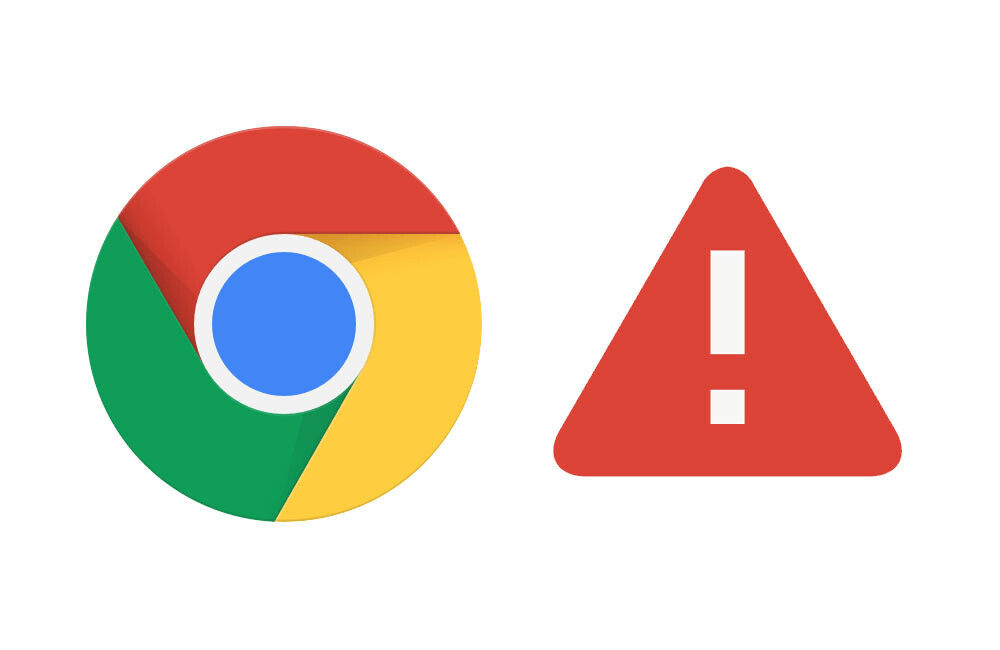
Hay varias causas posibles de un error err_too_many_redirects en Google Chrome, desde un sitio web mal configurado hasta archivos de caché dañados. Si el sitio web en sí no está dañado, puede evitar el problema siguiendo algunos de estos pasos comunes de solución de problemas.
¿Qué es un error err_too_many_redirects en Google Chrome?
Como ya mencionamos, el error err_too_many_redirects ocurre cuando Google Chrome no puede cargar una página debido a un bucle de redirección. Esto es cuando una página que intenta visitar se redirige a otro lugar, luego se redirige una y otra vez, y el proceso se repite hasta 20 veces antes de que Google Chrome pise los frenos.
Hace esto para ayudar a proteger su PC del uso excesivo de recursos del sistema, así como para evitar que inadvertidamente sobrecargue un servidor web con tráfico excesivo. Si la página no puede cargarse, Google Chrome no lo intentará indefinidamente. Esto hace que aparezca el error.
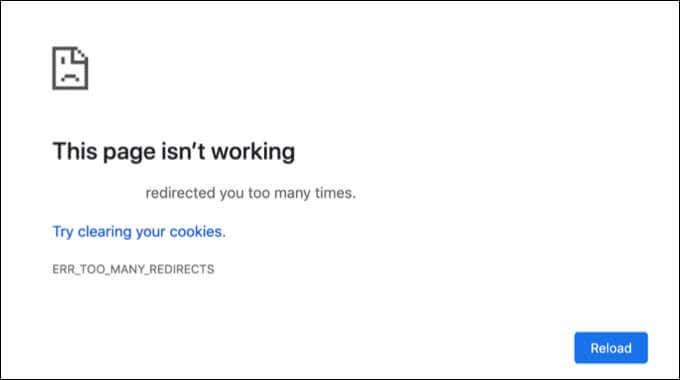
En la mayoría de los casos, este problema se puede solucionar borrando los datos de caché guardados de su navegador. Si estos datos están corruptos o desactualizados, Google Chrome podría intentar cargar una versión incorrecta de un sitio web y, en el proceso, el servidor podría redirigir su navegador. Sin embargo, si este proceso no está configurado correctamente, puede ocurrir un bucle de redirección.
Borrar los datos de su navegador permitirá que Chrome actualice la página correctamente con nuevos archivos de caché. Las extensiones de Chrome, como VPN o extensiones de bloqueo de anuncios, también pueden causar problemas con las páginas web y generar este error. Sin embargo, el problema no es necesariamente uno que pueda solucionar, especialmente si el servidor web está dañado.
Si ese es el caso, es posible que deba informar al administrador del sitio web que el sitio no funciona y solicitar una solución. Más raramente, el problema podría localizarse en Chrome, por lo que cambiar a otro navegador para probar la página podría resolver el problema.
Borre los datos de su navegador Chrome
Si tiene problemas con un bucle de redirección en Chrome, la mejor manera de resolverlo es borrar los datos de su navegador, borrando los archivos de caché guardados en el proceso. Esto garantiza que Chrome cargue la última versión de todos los archivos del servidor web, además de garantizar que se reciba la información más reciente sobre las ubicaciones de las páginas.
Por ejemplo, si intenta cargar una página que se ha movido y redirigido desde la última vez que la visitó, los datos de caché que tiene pueden estar desactualizados, lo que provoca el bucle de redirección. Borrar los datos del navegador Chromes debería resolver esto.
- Para comenzar, abre Google Chrome y selecciona el ícono de menú > Configuración.
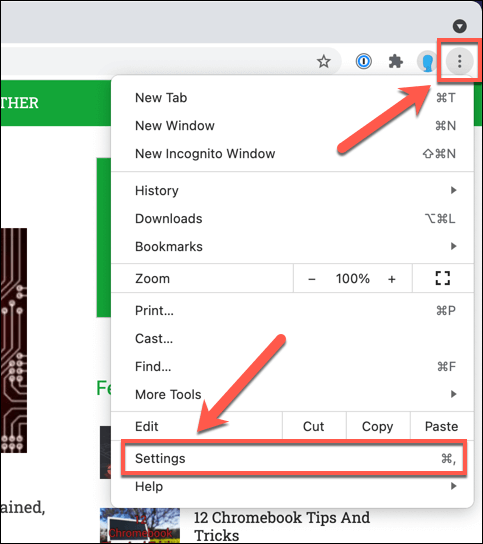
- En el menú Configuración, seleccione Privacidad y seguridad > Borrar datos de navegación.
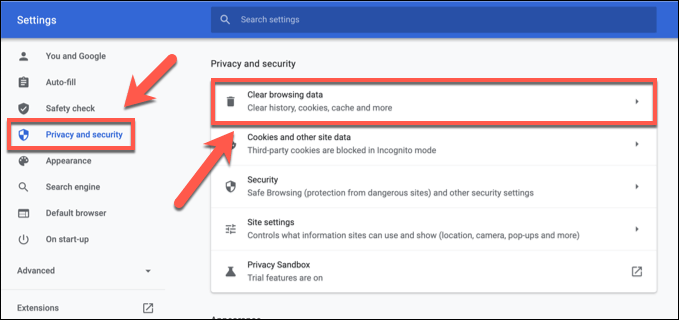
- En el menú Borrar datos de navegación, seleccione Avanzado y luego asegúrese de que Todo el tiempo esté seleccionado en el menú desplegable. Asegúrese de que todas las casillas de verificación estén habilitadas (incluidas las cookies y otros datos y las imágenes y archivos en caché), luego seleccione Borrar datos para borrar los archivos.
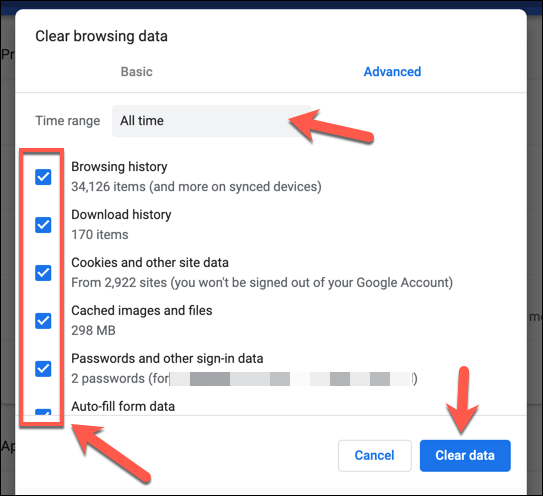
Una vez que haya borrado los datos de su navegador, es posible que desee considerar otros pasos para asegurarse de que cualquier dato del sitio web que intente cargar se renueve por completo, como borrar su caché de DNS.
Deshabilitar cualquier extensión de Chrome en conflicto
Algunas extensiones de Google Chrome tienen un impacto en cómo se cargan y funcionan ciertos sitios web. Las extensiones de bloqueo de anuncios, por ejemplo, bloquearán la carga de elementos en una página web. Si se requieren esos elementos, un servidor web podría decidir que se ha producido un error e intentar actualizar la página, provocando un bucle de redirección como este.
Para resolver este problema, puede deshabilitar cualquier extensión en Chrome que pueda causar un error err_too_many_redirects.
- Para ello, abre Google Chrome y selecciona el icono de menú > Más herramientas > Extensiones.
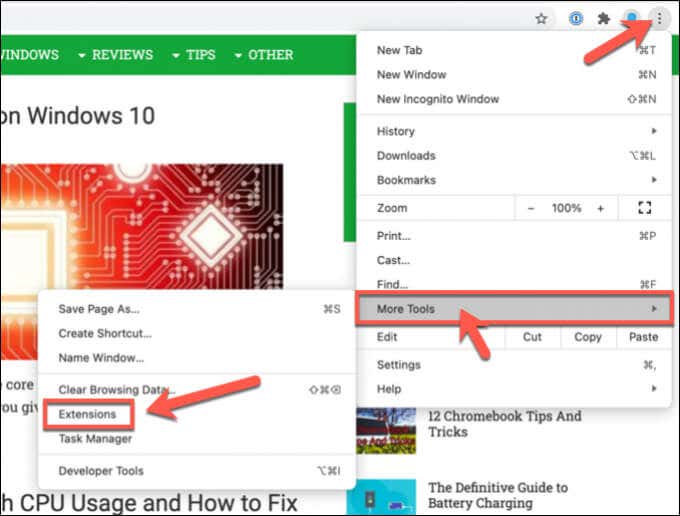
- En el menú Extensiones, identifique cualquier extensión que crea que puede causar este problema, como VPN o extensión de bloqueo de anuncios. Para deshabilitarlo, seleccione el ícono del control deslizante para esa extensión, cambiando el control deslizante a la posición gris de apagado.
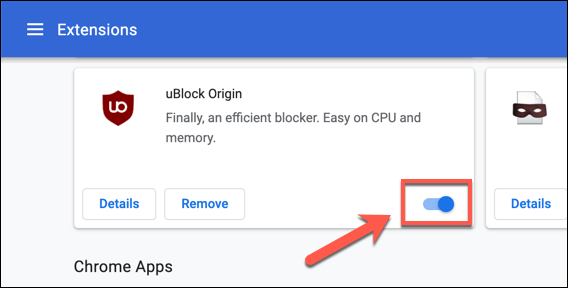
Con la extensión de Chrome deshabilitada, actualice la página rota para volver a intentarlo. Si aún no funciona, repita los pasos anteriores con cualquier otra extensión instalada que pueda causar conflictos con su navegador web.
Verifique el estado del sitio web y consulte al administrador del sitio web
Desafortunadamente, no todos los sitios web funcionarán correctamente. Si un sitio web no está configurado correctamente, un bucle de redirección está fuera de sus manos.
Esto se ve a menudo en servidores que intentan redirigir páginas de HTTP a HTTPS para proteger el tráfico web. Si esto no está configurado correctamente en el servidor, puede ocurrir un bucle de redirección, con una página redirigiendo constantemente entre HTTP y HTTPS y viceversa, o al menos hasta que se alcance el límite de 20 intentos de redirección de Chrome.
Si se pregunta si un servidor web tiene la culpa, puede usar un sitio como Redirect Checker para verificar su estado. Sitios como Redirect Checker identificarán la cantidad de redireccionamientos realizados por un servidor cuando se carga una página. Si el número de redirecciones es excesivo, la falla está basada en el servidor y no puede resolverla.
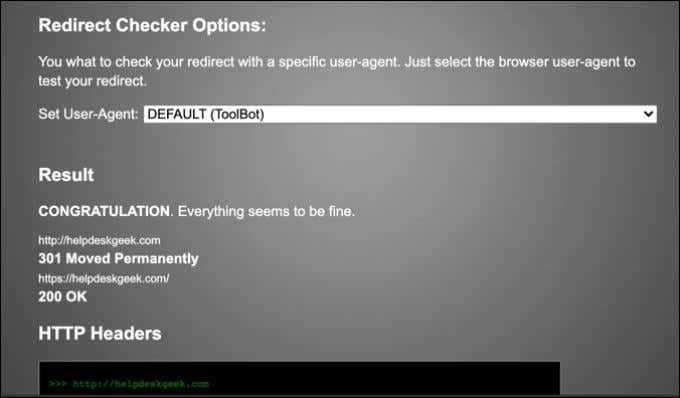
Si bien no puede solucionar el problema usted mismo (a menos que administre el servidor web), es posible que pueda alertar al administrador del sitio web sobre el problema. Verifique la página acerca de los sitios (si está funcionando) para obtener detalles de contacto o, si el sitio no funciona en absoluto, busque los datos de información de propiedad del dominio (WHOIS).
Estos datos contendrán los datos de contacto del administrador del sitio web, lo que le permitirá ponerse en contacto y explicar el problema. Desafortunadamente, si no pueden o no quieren resolver el problema, deberá darse por vencido e intentar con otro sitio web.
Resolución de problemas del navegador Google Chrome
Un problema de err_too_many_redirects no es poco común, pero la mayoría de los usuarios lo resuelven fácilmente al vaciar sus archivos de caché y deshabilitar cualquier extensión en conflicto. Si no puede solucionarlo, es muy probable que el servidor web tenga problemas, por lo que deberá consultar al administrador del sitio web para resolver el problema.
Desafortunadamente, los problemas de Google Chrome no son infrecuentes, ya que el navegador falla o se congela regularmente. Si tiene problemas de rendimiento del navegador, es posible que desee cambiar a otro navegador liviano como Brave o Slimjet, o cambiar a un competidor de renombre como Firefox o Microsoft Edge.








